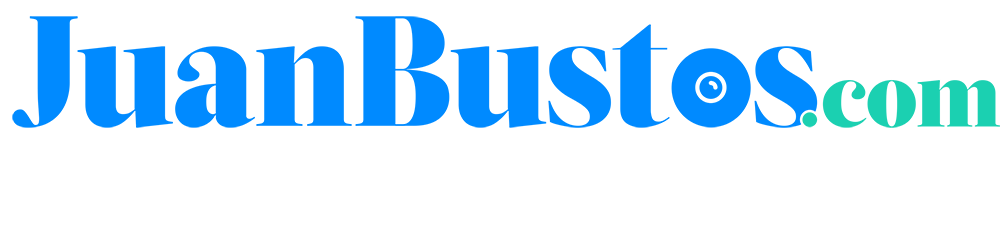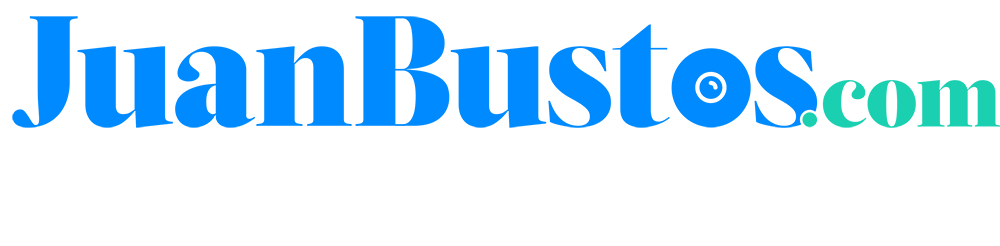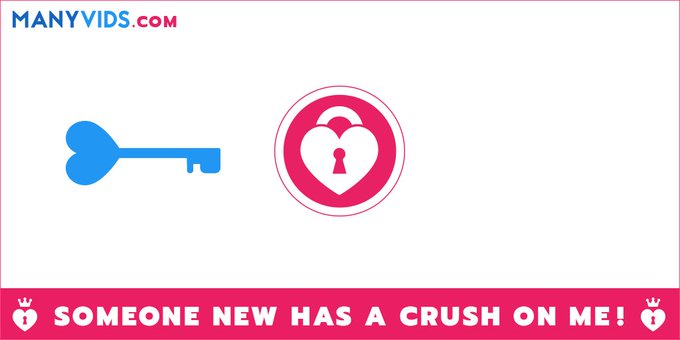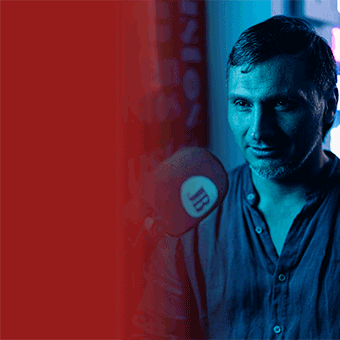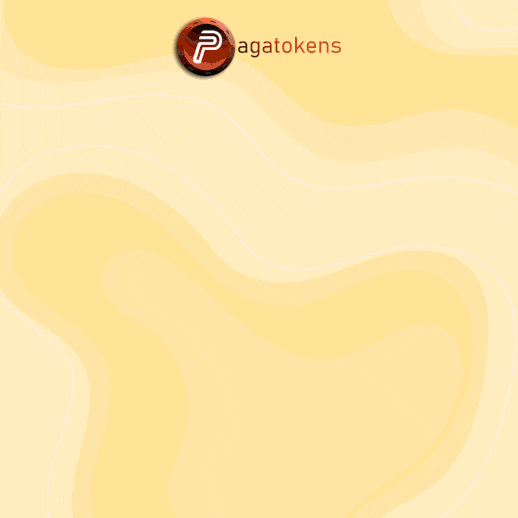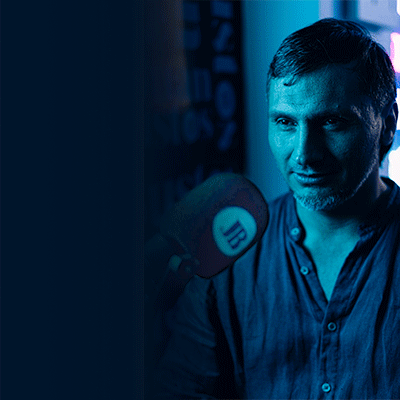Consejos
Vídeos en Manyvids, ¿Cómo puedes venderlos a tus usuarios?
Vídeos en Manyvids, ¿Quieres saber cómo los puedes vender? Lo que necesitas es realizar algunas modificaciones en sus funciones de publicación y establecer una tarifa para quienes quieran adquirirlos.
Si eres artista web y estás interesad@ en cómo publicar material audiovisual sexualmente explícito has llegado al artículo correcto. Sigue leyendo.
Vídeos en Manyvids: Paso a paso para saber cómo puedes venderlos
Probablemente, hayas tenido algunos inconvenientes para intentar realizar el proceso para vender tus vídeos en Manyvids. Uno de ellos, puede ser por el idioma del sitio web, donde puedes encontrar muchas funciones que están en inglés.

Tomado de: Manyvids
También, para las modelos que inician en la plataforma se hayan perdido dentro de ella sin saber qué hacer o por dónde comenzar. Pero no te preocupes, en Juan Bustos te explicaremos paso a paso lo que debes hacer:
Para empezar, debes iniciar la sesión en tu perfil de Manyvids y luego hacer click en la función “Subir Vídeo”. Dicha opción la vas a encontrar en el logotipo de la página, después pulsar sobre “My Content” (Mi Contenido), hasta llegar a la casilla “Upload Vid” (Cargar Vídeo).
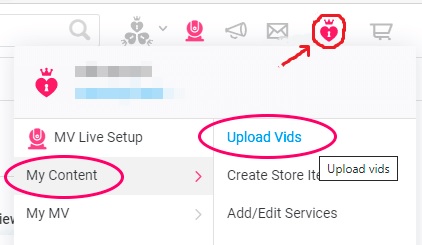
Tomada de Manyvids.com
Verás que se abre una página, la cual te pedirá que escojas el contenido que vas a publicar. Pulsa sobre la almohadilla “Select Vids To Upload” (Seleccionar Vídeo para Publicar).
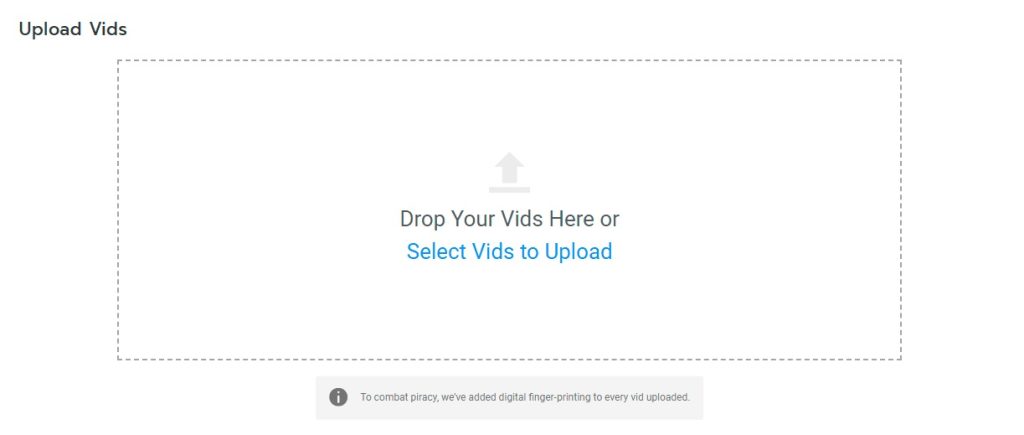
Tomada de Manyvids.com
Igualmente, puedes pulsar sobre los vídeos que quieres subir y arrastrarlos al cuadro “Drop Yoyr Vids Here” (Soltar Tus Vídeos Aquí), en el caso de que estés usando tu computadora.
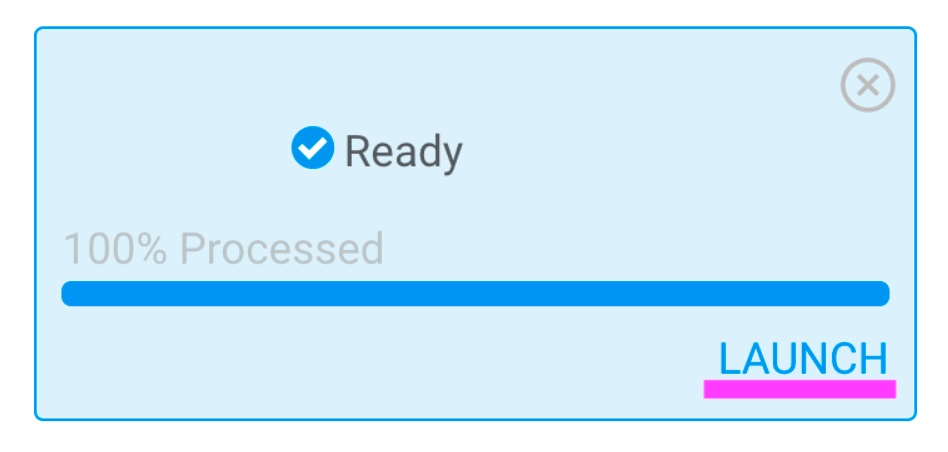
Tomada de Manyvids.com
Cuando el archivo se haya cargado completamente, haz click sobre la opción “Launch” (Publicar).
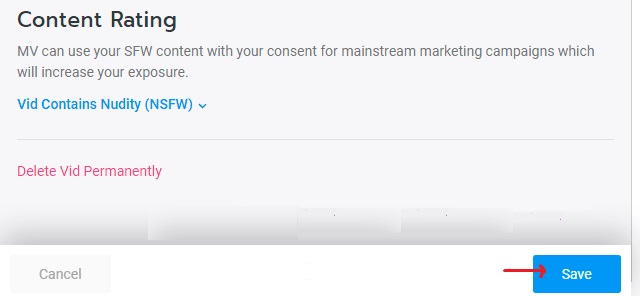
Tomada de Manyvids.com
Verás que otra página se abre para que agregues más datos sobre tu vídeo y determinar el precio que deberá pagar tu fan. A continuación, te mostraremos lso datos que te pedirán:
Title (Título)
Deberás colocar un nombre no tan extenso a tu vídeo, el cual no debe contener palabras que no estén permitidas por la plataforma.
Description (Descripción)
Debes realizar una corta descripción del vídeo que vas a publicar (Tampoco podrás usar palabras que estén prohibidas en ManyVids).
Does this vid feature one or more co-performers?
(¿Estarán participando una o más modelos en tu vídeo?)
Selecciona “Si” o “No” para indicar si en tu contenido participan otras personas. Si la respuesta es afirmativa, tus colaboradoras deben verificarse en el portal.
Teaser (Una pequeña muestra del vídeo)
Se refiere a un clip de corta duración de tu vídeo. Esta opción se reflejará, cuando coloques el puntero de tu ratón sobre el vídeo y, de forma automática, se va a reproducir un pequeño adelanto del material.
Si lo deseas puedes dejar que Manyvids se encargue de subir este adelanto o hacerlo tú mismo.
Thumbnail (Portada)
Para colocar una portada a tu vídeo, puedes seleccionar una imagen o dejar que la plataforma la elija, de manera automática, del contenido que vas a subir.
Select Category (Seleccionar la categoría)
Debes especificar cuál es la categoría de tu vídeo.
Pricing (Costo del vídeo)
Indica el precio de tu material audiovisual (te tocará el 60% de los ingresos que genere).
Available on MV (Disponible en Manyvids)
Se refiere a la fecha específica en que tu vídeo se publicará. Verás que está marcada la función “Now” (Ahora). Aunque puedes programar la fecha de publicación.
Por último, presiona en el botón azul “Save” para que guardes tu configuración. Asegúrate de que los datos suministrados sean los correctos.